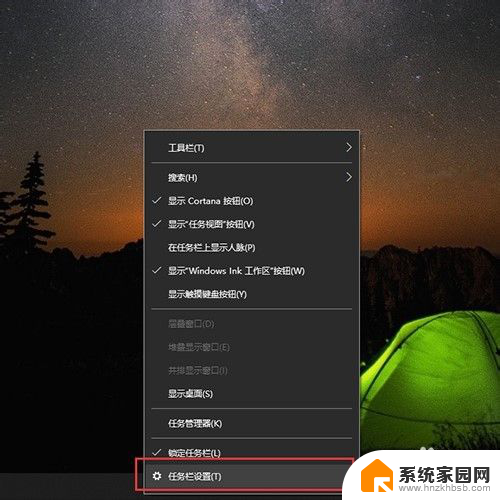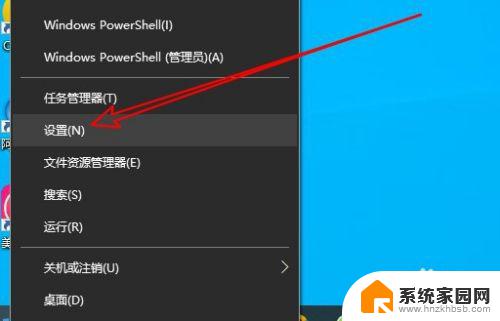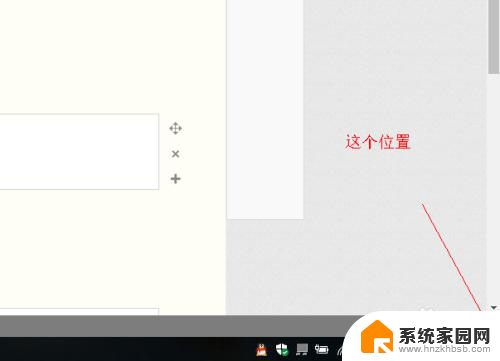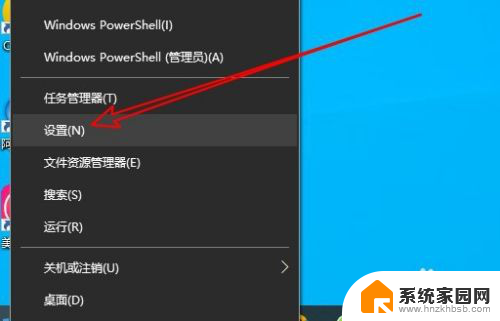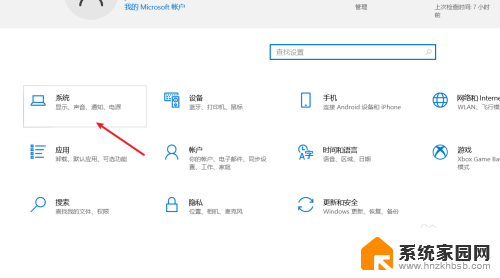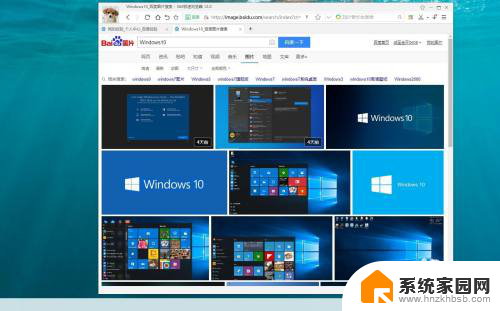win10 显示桌面 Win10快速显示桌面的方法
更新时间:2023-11-26 17:56:35作者:jiang
win10 显示桌面,Win10是微软推出的最新操作系统版本,其强大的功能和用户友好的界面备受称赞,在日常使用中我们经常会打开多个应用程序和窗口,这样会导致桌面上的图标和窗口变得杂乱无章,给我们的工作效率带来一定的困扰。幸运的是Win10提供了快速显示桌面的方法,帮助我们迅速整理桌面,提高工作效率。通过简单的操作,我们可以快速将所有窗口最小化,将桌面上的所有图标清晰地展现出来,方便我们快速找到需要的文件和程序。这一功能的引入无疑为我们的日常办公提供了极大的便利,使我们的工作更加高效和舒适。
步骤如下:
1.首先我们右击任务栏,点击“任务栏设置”,如图所示。
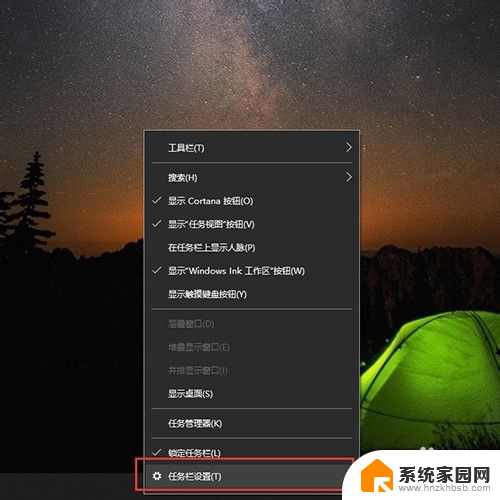
2.然后点击“任务栏”,如图所示。
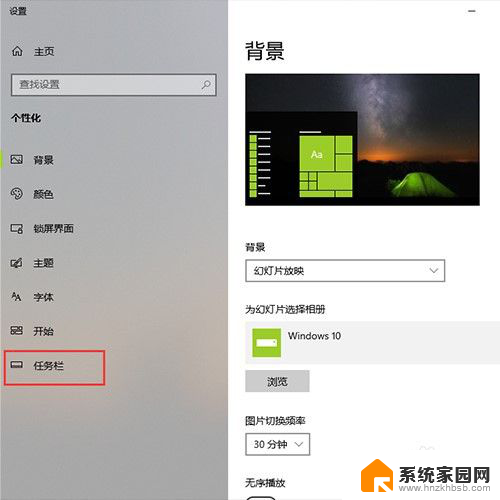
3.然后把“使用迅速预览桌面”关掉,如图所示。

4.最后只需要鼠标在屏幕右下角点一下,就可以立刻回到桌面了。如图所示。
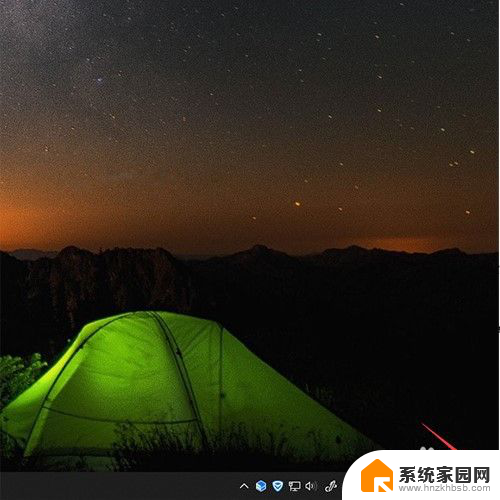
以上是win10显示桌面的全部内容,如果您遇到这种情况,您可以按照以上方法解决,希望这些方法能对大家有所帮助。